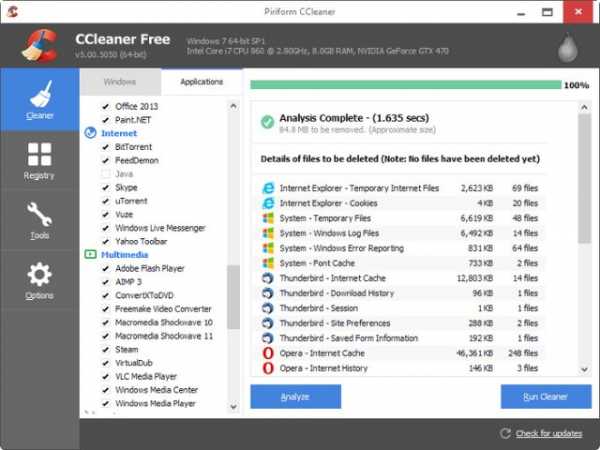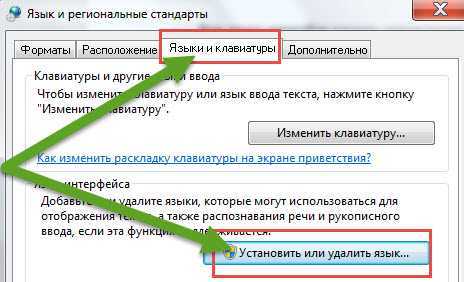Операционная система Windows — принцип работы. Как работает программа windows
Как работает Windows: трёхкомпонентность операционной системы.Компьютер76
Когда встаёт вопрос как работает Windows, мы подразумеваем тот факт, что речь идёт о ОС семейства Microsoft различных поколений, в принципе работы которых, конечно, немало общего. Не будет ошибкой, если мы вычленим основные четыре функции любой современной операционной системы, и посмотрим, как Windows с ними справляется. В этой статье приводится описание работы операционной системы семейств Windows, приводится список основных компонентов системы. Я покажу, как Windows управляет программами и работает с оборудованием и расскажу о понятиях процесс, поток и др.
Чем занимается операционная система?
Любой работающий компьютер есть связка четырёх типов программного обеспечения: операционная система, программы и приложения, драйверы и BIOS Вот основные функции операционной системы, которые определяют её место среди прочих программных оболочек.
- управление оборудованием (включает в себя приём микрокода от BIOS чипа материнской платы, управление оперативной памятью, диагностику неисправностей и сочленение установленного оборудования и программ к нему)
- управление программами (включает в себя установку и удаление программ, запуск программ и участие работе «железных» компонентов от имени программ)
- управление файлами (всё, что можно создавать, перемещать и удалять на твердотельных накопителях)
- создание пользовательского интерфейса (графического или командного/текстового) для обеспечения или контроля всех или многих указанных выше функций
Компоненты Windows или из чего Windows состоит
Как работает Windows блочно можно отобразить так:

Из схемы видно, что основными компонентами любой операционной системы являются три блока:
Как работает Windows: программная оболочка = Shell
Это часть операционной системы, которая завязана и с пользователем и с приложениями. Именно шелл позволяет нам запускать флешки, устанавливать программы, запускать word-вый документ и печатать в нём, сохраняя в любое дозволенное системой место, которое заметно проводнику. Shell — это и File Explorer (проводник Windows), и контрольная панель Пуск, и окна Свойства системы и Мой компьютер. Человек или пользователь знает шелл как различные инструменты пользовательского интерфейса, такие как диалоговые окна, ярлыки и иконки, контекстные меню дополнительных команд.
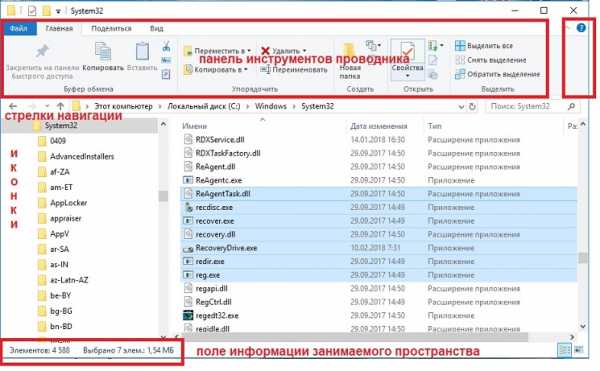
А для программ шелл это команды и процедуры, которые эти программы могут вызывать: печать информацию через принтер, читать данные из баз, отображать что-то на экране.
Сам шелл состоит из нескольких подсистем, которые управляются в пользовательском режиме. Такой режим означает, что эти подсистемы имеют очень ограниченный доступ к системной информации, и доступ к «железу» может осуществляться ТОЛЬКО через системные службы (службы самой Windows). Одна из таких подсистем — подсистема безопасности Win32 — обеспечивает вход в систему (регистрацию пользователя), сохранение и распространение его привилегий на файлы и папки, а также другие функции безопасности. Абсолютно все программы и приложения «здороваются с Windows» только через подсистему Win32.
Как работает Windows : Ядро
Как и в других ОС, отвечает за работу с оборудованием, которое внутри компьютера находится или во время работы к компьютеру «пристёгивается». Режим ядра полномочий имеет гораздо больше. Никакая программа, установленная в Windows, не имеет доступа к «железу» напрямую — только через шелл, который, в свою очередь, посылает все запросы к ядру. Такая система взаимодействия обеспечивает стабильную работу ОС. Это чем-то напоминает ресторан: перед тем как заказать блюдо, вам нужно позвать официанта (к шеф-повару и на саму кухню вас не пропустят).
Ядро состоит из двух компонентов:
- слой аппаратных абстракций HAL — hardware abstraction layer— (ближайший к железу уровень)
- уровень исполнительных служб (обеспечивает взаимодействие подсистем в пользовательском режиме со слоем аппаратных абстракций)
Что здесь нужно запомнить? Логика работы ясна уже из описания: исполнительные службы Windows работают с оборудованием при помощи самого HAL и драйверов для конкретного устройства. Такой принцип работы устанавливается незаметно для глаз пользователя в момент установки Windows на компьютер. В тот самый момент, когда мы видим строки состояния установки компонентов и служб/программ, и строится структура слоя HAL на основе процессора, который в материнской плате вашей машины установлен. То есть привычные процессы во время установки Windows предстают теперь в таком свете:
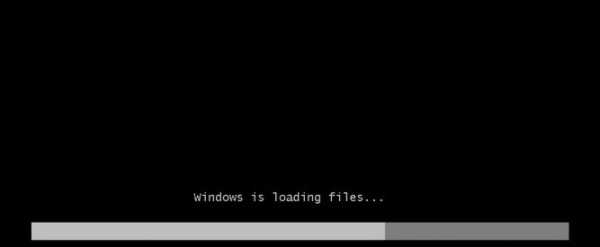
загрузка шелл пользовательского интерфейса

приглашение к компиляции HAL
То, что появится после установки ОС, перенести на другой компьютер один в один не получится: для нормальной работы в новой конфигурации до— или переустановка отдельных драйверов или целого их пакета неизбежна.
Как работает Windows: Данные конфигурации
Ну, а всем операционным системам нужно место, где данные о программах и оборудовании, а также настройках и предпочтении пользователя можно хранить. Нужно хранить информацию и о том, как пользователь хочет, чтобы Windows и программы выглядели, где хранить скачиваемое и создаваемое и т.д. Для всего этого (или для почти всего) Windows использует … правильно, реестр. Некая информация хранится в файлах инициализации (характерные файлы с расширением .ini и .inf).
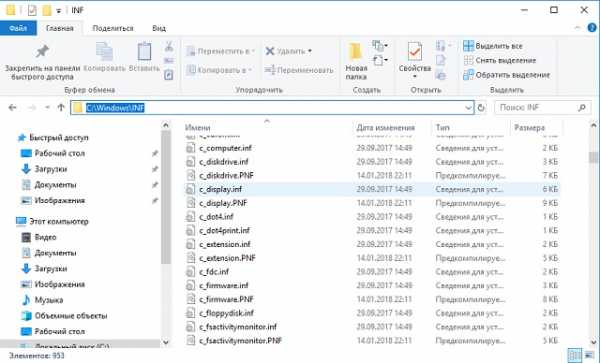
И когда установленная программа запускается, перед появлением какого-либо окна она сначала посмотрит реестр и прочитает эти файлы, и только потом уже запуск приложения можно считать успешным.
Как Windows управляет программами?
Если программа установлена, мы подразумеваем, что её остов где-то хранится. Чаще всего это жёсткий диск или флешка. Когда пользователь запускает программу, некоторые из её файлов копируются в оперативную память. Так появляется процесс. практически в том виде, каком мы видим его в Диспетчере задач или Process Explorer. Процессом можно назвать программу, запущенную вместе с соответствующими системными службами и другими ресурсами. Ресурсы нередко включают в себя и другие программы, включая захват дополнительных ячеек оперативной памяти для временного хранения данных. Когда процесс делает запрос к системе по типу «Мне нужны ресурсы!», подразумевается, что программа обращается именно к подсистеме Win32. Так появляется поток данных. Поток — это единичная, выделенная задача (запустить или создать документ, вставить рисунок из буфера обмена, распечатать документ на принтере и т.д.). Схематично это выглядит так:
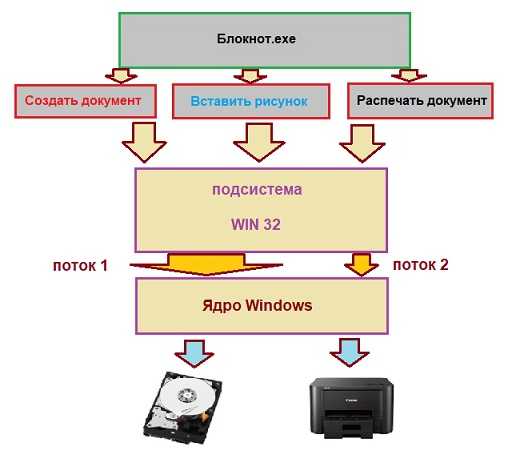
Как видите, потоков может быть несколько. Это называется многопоточность/мультипоточность: например, окна браузеров могут запускаться в нескольких вкладках или нескольких отдельных окнах. Выражаясь технически, в обоих случаях речь идёт о нескольких разных процессах браузер.exe.
Пока всё. Успехов вам.
Мой мир
Вконтакте
Одноклассники
Google+
Просмотров: 299
computer76.ru
Операционная система Windows - принцип работы
В связи с открытием рубрики — Компьютерные уроки, следует дать вступление по операционной системе Windows. Эта рубрика предназначена как для начинающих, так и для «бывалых» пользователей компьютеров и ноутбуков. Итак, приступим:
Принцип работы Windows
В основе операционной системы Windows и всех ее приложений лежит так называемый событийный механизм.
Приложениями операционной системы называются программы, написанные для работы под ее управлением.
Обычно программа — более широкое понятие, чем приложение, но если статья посвящена системе Windows, то можете считать, что это почти одно и то же...
Основная особенность приложений Windows состоит в том, что им запрещено полностью захватывать процессор. Если программа для Windows написана корректно, она обязана время от времени приостанавливать свою работу и отдавать процессор самой операционной системе.
Сколько бы приложений ни работало одновременно, операционная система периодически отбирает у них процессор и передает его другим программам (в том числе и собственным), а потом опять возвращает.
Благодаря этому операционная система постоянно находится в курсе дел всех своих приложений. Происходит это настолько быстро, что мы просто не замечаем, что множество программ работает по очереди, — нам кажется, что они работают одновременно. Этим обеспечивается многозадачный режим работы.
Если на компьютере запустить приложение другой операционной системы, например программу, написанную для MS-DOS, то далеко не всегда Windows будет в курсе ее дел, проще говоря программа не будет работать.
Операционная система Windows работает не только как диспетчер, открывающий программам доступ к процессору, но и как контролер. Внутри нее есть средства, проверяющие работу приложений, и если в каком-то приложении произошло некое событие, об этом становится известно операционной системе, и та в свою очередь может принять соответствующие меры.
В идеале так и должно быть, если приложение не имеет внутренних ошибок. На практике ошибки встречаются, в результате чего мы иногда сталкиваемся с «зависанием» компьютера. «Зависание» — это тот случай, когда операционная система не может восстановить контроль над тем, что делают программы, и компьютер перестает реагировать на наши команды.
Для примера посмотрим, как компьютер работает с мышью. В недрах операционной системы работает программа, отвечающая за взаимодействие с нею, — драйвер мыши.
Драйверами называются программы, отвечающие за взаимодействие операционной системы с устройствами.
Если драйвер мыши сообщает о том, что мышь переместилась или была нажата какая-то ее кнопка, то для операционной системы это событие ;). Система проверяет, где находился указатель в момент наступления события, определяет, какое приложение отвечает за работу окна, над которым в этот момент находился указатель, и сообщает ему о зафиксированном событии. Приложение, в свою очередь, принимает меры в соответствии с тем, что задумал создавший его программист.
Так получается, что и сама операционная система Windows, и все ее приложения находятся в постоянной готовности к внешним событиям.
Кстати, событиями являются не только манипуляции с мышью, но и сигналы, поступающие от клавиатуры, принтера, модема, внутренних часов и многих других устройств и программ.

abisab.com
Как работает операционная система ?Компьютер76
Итак, коротко о том, как работает операционная система .
Операционные системы изначально несли в своём предназначении возможность работы с самыми сложными операциями по вводу-выводу информации – это работа с физическими носителями. Это становится очевидным, лишь только мы взглянем на название одной из первых операционных систем, которое носило в своём названии сокращение DOS, что в переводе с английского расшифровывалось как disk operating system. Правильный перевод на русский язык будет звучать как «система управления дисками». Чуть позже перевод стал пословным: операционная система. Слово «диск» потерялось. А операционная система эволюционировала во всесоединяющий мост между «железом» и программным обеспечением.
Если бы не было операционной системы, каждому пользователю пришлось бы стать программистом, который должен постоянно писать приложения для того, чтобы правильно писать текстовые файлы или отображать информацию на экране, печатать на принтере и перезаписывать информацию с диска и на него, ну и, конечно, другие приложения, которые сочленяют «железо» и программу. Можно только представить, насколько операционная система облегчает пользователю работу. Но это далеко не всё, что она может.
Система создаёт в себе общую платформу, на которой базируется всё программное обеспечение. Без системы вы не сможете даже сохранить два подобных файла, созданных различными программами, на один и тот же диск, так как они могут иметь различный формальный параметр хранения. Плюс ко всему операционная система предоставляет возможность действовать с программой за её пределами: удалить, скопировать данные частично или полностью, распечатать созданный программой документ и т.д.
Конечно, работает операционная система не в одиночестве.
Её эффективность и всеобъемлимость зависит не только от совместной работы с приложениями сторонних разработчиков, но и от неразрывной связи с кодом, «прошитым» в чипы материнской платы, а также взаимодействии с драйверами устройств, установленных в эту плату. BIOS – прошитый в материнскую плату код – служит переводчиком между «железом», процессором и операционной системой. Драйверы устройств – это маленькие BIOS для каждого из устанавливаемого в компьютер оборудования. Они будут переводить команды, подаваемые на эти устройства от пользователя. Нажимая мышью по какому-нибудь ярлыку на Рабочем столе компьютера, запуская программу, вы тем самым выгружаете с диска часть функций операционной системы, которая захватывает пакет данных с BIOS материнской платы; они вместе обращаются к драйверу необходимого устройства, и в итоге ан экране мы видим результат действий пользователя.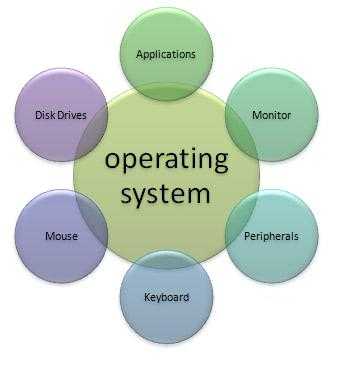 Вместе эти три компоненты производят такую работу, что в пределах коротких эссе описать невозможно. Но некоторые подробности знать всё же нужно. Поэтому далее – как работает Plug and Play, как перемещаются файлы по компонентам компьютера и причём здесь процессор.
Вместе эти три компоненты производят такую работу, что в пределах коротких эссе описать невозможно. Но некоторые подробности знать всё же нужно. Поэтому далее – как работает Plug and Play, как перемещаются файлы по компонентам компьютера и причём здесь процессор.
Успехов.
Мой мир
Вконтакте
Одноклассники
Google+
Просмотров: 2 436
computer76.ru
Как работает программа восстановления данных?
Подробности мая 30, 2018 Просмотров: 954
Вы случайно удалили файл на своем компьютере, удалили файл с вашего диска или даже отформатировали карту памяти? Или, может быть, вы не можете найти свою музыкальную коллекцию после сбоя системы или заражения вредоносными программами, на вашем жестком диске? К счастью, потерянные файлы и папки часто можно восстановить, используя программное обеспечение для восстановления данных. Но как работает программное обеспечение для восстановления данных?
Когда вы удаляете файл на своем компьютере, первое место, в которое он отправляет, относится к корзине. Очистка корзины делает файл гораздо менее доступным, но фактически не удаляет его. Что действительно происходит за кулисами, когда вы «удаляете» файл, так это то, что файловая система компьютера удаляет путь для доступа к этому файлу и обозначает пространство, которое файл использует как «неиспользуемое», которое становится доступным для будущего использования, когда это необходимо. Единицы и нули, которые составляют файл, все еще присутствуют на вашем компьютере, до тех пор, пока они не будут перезаписаны другим файлом. Части файла могут оставаться на жестком диске в течение многих лет, в то время как другие части могут быть заменены в течение нескольких часов.
Один из способов визуализации этой ситуации - это книга, представляющая файл. Предположим, вы решили, что больше не хотите книгу, поэтому вы положили ее в корзину, чтобы пожертвовать ее бумажной компании по переработке. Когда вы сначала «удаляете» книгу (выбрасываете ее в корзину), она по-прежнему остается не поврежденной и легко возвращается просто, вытаскивая ее из корзины. Когда компания по переработке забирает кучу ваших книг (очистка корзины), они срывают обложку книги и помещают страницы книги в кучу другой бумаги, подлежащей переработке. Текст и страницы книги (содержимое вашего файла) все еще существуют, но без обложки и их становится гораздо сложнее найти, и в этой куче мукулатуры вы можете потерять страницу или две. Поскольку на заводе по переработке появляется больше бумаги, они должны уничтожить книгу, чтобы оставить больше места для других. После того, как страницы уничтожаются, восстановить их становится невозможно, но до этого момента все еще есть возможность вернуть книгу; просто это требует большой работы.
По нашей аналогии, программное обеспечение для восстановления данных существенно упрощает просеивание груды бумаги, чтобы найти страницы вашей книги. Этот процесс требует специальных инструментов и затрат времени, но в конечном итоге это стоит того, если вам по какой-то причине нужно вернуть эту книгу.

Таким образом, хотя удаленные файлы недоступны и могут быть перезаписаны, вы можете полностью восстановить их с помощью профессиональных инструментов для восстановления данных. Программное обеспечение для восстановления данных предназначено для поиска любых восстанавливаемых данных, сборки их вместе и представления в готовом виде. Лучшие приложения для восстановления данных обеспечивают предварительный просмотр восстановленных файлов, результаты фильтрации и поиска, легкое восстановление файлов и дополнительные инструменты.
Программы восстановления файлов могут использоваться для восстановления файлов любого типа или размера, от изображений, музыки и видео до документов и электронных таблиц. Программное обеспечение для восстановления данных может находить и восстанавливать электронные письма, исполняемые файлы и сжатые файлы. Лучшее программное обеспечение для восстановления файлов может даже поддерживать организацию папок ваших файлов и может восстановить полный раздел или диск.
Лучшее программное обеспечение для восстановления файлов также имеет широкие возможности, предназначенные для восстановления файлов со всех видов носителей, независимо от того, как они подключаются к вашему компьютеру или какие файловые структуры они используют. Большинство потребностей в восстановлении данных - это файлы на жестком диске или USB-накопителе, но вы также можете восстанавливать файлы с компакт-дисков, DVD-дисков, видеокарт, MP3-плееров, внешних жестких дисков и т. д.
Конечно, программное обеспечение для восстановления данных не является идеальным; если файл был частично перезаписан или иным образом скомпрометирован, вероятность любого полезного восстановления очень низка, даже с лучшим программным обеспечением восстановления. Но если вы случайно удалили файл, сразу это заметили, и не использовали диск для записи, шансы на полное восстановление довольно хороши.
Читайте также
juice-health.ru
зачем нужна программа обслуживания WindowsКомпьютер76
А зачем нужна программа обслуживания Windows?
 Все мы, добросовестные пользователи Windows сегодня испытываем настоящее давление со стороны производителей программного обеспечения, кои прирастают количеством ежеминутно. Они все хотят что-то продать, они хотят, чтобы мы что-то у них купили.
Все мы, добросовестные пользователи Windows сегодня испытываем настоящее давление со стороны производителей программного обеспечения, кои прирастают количеством ежеминутно. Они все хотят что-то продать, они хотят, чтобы мы что-то у них купили.
Естественно, что приобретателя нужно как-то заинтересовать. Это, кстати, может быть и программа, за которую не нужно платить. Но придётся просматривать рекламные модули, устанавливать дополнительное ПО…
И что нам всем нужно? Чтобы Windows была всегда как новая – только и всего. И чтобы поддерживать её в тонусе, давно существует множество программ, которые её в этом тонусе поддерживают.
А так ли это? Позволю вынести на ваш суд мнение.
Посмотрим на программы, которые сегодня бесполезны или, по крайней мере, спорны. Давайте научимся ими пользоваться и разберёмся, зачем нужна программа очистки или настройки.
Программы по очистке реестра.
Никто не спорит, что с течением времени реестр раздувается, и по числу записей он явственно отличается от девственно чистого. Однако мой опыт подсказывает, что, скажем, еженедельное пользование программой по очистке реестра способно даже навредить, нежели принести пользу. Реестр Windows содержит десятки и сотни тысяч записей, удаление нескольких десятков веток улучшения не принесёт. Я не призываю вас совсем отказаться от чистки. Но покупать программы для этой цели… Это, пардон, глупости.
А зачем нужна программа очистки реестра?
Если же у вас возникли подозрения по поводу того, что компьютер стал работать медленнее после установки и удаления нескольких программ, воспользуйтесь бесплатной программой CCleaner (сайт программы). Лично я ей пользуюсь очень давно, настройки и процесс работы описан в статье Очистка Windows.
Итог: пользоваться только при появлении признаков замедления в работе.
Программы дефрагментации реестра.
Это вообще интересная вещь. Насколько Windows необходимо загадить, что наступит случай пользоваться подобными программами. Не всегда ясен и метод, какой такие утилиты используют. Но всем ясно, откуда дует ветер. Раз работа в Windows всегда связана с заполнением фрагментированными файлами жёсткого, диска, следовательно, и реестр страдает от ежедневного пользования.
А зачем нужна программа дефрагментации?
Максимум, на что они способны, так это уменьшить размеры реестра на единицы или десятые доли процента. Как вы сами считаете, насколько это увеличит живучесть Windows? Правильно, ни на сколько. Поверьте, реестр системы, содержащий неверные записи в результате неправильных установки или удаления, уже мало чем поправишь. Это бывает очень редко, но всё же.
Итог: не нужна.
А зачем нужна программа оптимизации памяти?
Самый яркий фейк среди подобных программ. Разговор об этом был вынесен в отдельную статью про дефрагментация оперативной памяти, повторяться не буду. Ни со времён Windows XP, ни тем более сейчас ни одна программа, коими я пользовался, ни на йоту не приблизила меня к обещанному производителем результату. Причина проста – Windows прекрасно располагает своими ресурсами и кроме неё никто не способен распределить эти ресурсы корректно. Любое вмешательство сторонней программы легко вывалит Windows в пресловутый BSOD. Отошлю вас за подробностями по ссылке выше, а пока…
Итог: в топку.
А зачем нужна программа по удалению драйверов?
Времена, когда такие программы были реально нужны, канули в лету. Сегодня они могут пригодится водном лишь случае — необходимо удалить драйвер устройства. которое конфликтует с другими драйверами. Особенно часто в моей практике это касается драйверов модемов и других сетевых устройств. Учитывая тот факт, что и функцию обновления драйверов взяла на себя Windows, эти программы, тем паче платные, вообще теряют всякий смысл. Единственное, зачем я призываю вас проследить, это постоянное обновление видеодрайверов и то, если вы заядлый геймер.
А зачем нужна программа Game Booster ?
Это не программа, а целый сорт утилит, которые, опять же по заявлению создателей, позволяют «раскочегарить» компьютер, пока вы играете. «Это делается за счёт приостановки фоновых служб, высвобождения памяти и выделения свободных мегабайт RAM для вашей игры». На забугорном сайте проводили тестирование такой программы, данные оказались неутешительны. Как тестировалась такая программа, я перевёл для вас в отдельной статье. Так что не тратьте свои кровные на очередные бесполезности.
А зачем нужна программа дефрагментации? Встроенная плоха?
Современный дефрагментатор Windows — отличная в своём роде утилита. В предшествующих версиях Windows к дефрагментаторам были вопросы: они здорово «подвешивали» систему, да и результаты были не слишком качественными. Потому это дало почву к появлению целой кучи дополнительных программ такого рода — кто-то хорошо работал фоном, у кого-то были неплохие результаты по качеству работы. Стремление Windows раскошелить пользователя на более мощный компьютер возымело определённый эффект: большинство встроенных утилит Windows стало работать быстрее. Так что не идите на поводу прошлого. Встроенные утилиты Windows самодостаточны.
Итог: встроенной утилиты по дефрагментации файлов достаточно.
Мой мир
Вконтакте
Одноклассники
Google+
Просмотров: 601
computer76.ru
Что такое операционная система компьютера
Что такое операционная система, как она работает и каковы её функции
Итак, если доступным языком, то операционная система (ОС) - это самая главная программа персонального компьютера (ПК), которая отвечает за все его действия.
То есть она объединяет все его детали для их слаженной работы. Именно операционная система распознаёт все наши манипуляции за компьютером, передаёт их далее для обработки и выполнения. Из чего следует, что всё, начиная от движения мышкой, заканчивая запуском компьютерных игр, обрабатывает и выполняет ОС.
Вообще операционная система, как было сказано выше - основная программа ПК, она состоит из многочисленных более мелких программ (то есть дословно - система операций, это значит, что выполняется ряд определённых операций под руководством одной главной).
Каждая из них занимается выполнением своих определённых функций, к примеру, некоторые заняты запуском и проигрыванием видео, другие нужны для набора текста или обозревания интернета, какие-то постоянно следят за стабильностью функционирования, каждой детали или в общего состояния, причём вся эта информация записывается в специальные отчёты.
Как операционная система управляет деталями ПК?
На этот случай есть специальный машинный язык, состоящий из двоичного кода, который имеет для записи всего лишь две цифры 1 и 0, с помощью него ОС сообщает, к примеру, видеокарте, что она должна делать. Это конечно, если простым языком, но если чуть сложнее, то на основе двоичного кода строятся более сложные методы, способы (инструкции) взаимодействия с компонентами машины.
Так вот ОС это перевалочный пункт на которым происходит преобразование наших команд на понятный язык для машины (компьютера) и наоборот. Без операционной системы наладить понимание команд пользователя и устройства нельзя, то есть компьютер без неё просто бесполезный набор микросхем и устройств.
Как работает ОС?
Она начинает трудиться, после нескольких секунд после включения компьютера. Как только он начал запускаться ОС начинает проводить проверочные тесты, зачастую не заметные для нас:
- Проверка работоспособности первичных программ
- Сканирование имеющегося оборудование, может появилось новое устройство, об этом она обязательно нам сообщит
- Запуск основной части в которой мы будем работать, выполняя свои повседневные действия (интернет, игры, работа с текстом и так далее)
Вот, что примерно представляет собой операционная система. Если у вас есть какие-либо уточнения или интересные мнения по данной информации, то пишите их в комментариях. С уважением команда Rempc.by
Извините!Но вы уже оставили свой голос.
- 26 сентября 2015
- Автор: Alex Rempc.by
rempc.by
Работа с Windows 7. Первые шаги
А. Н. Лебедев. «Windows 7 и Office 2010. Компьютер для начинающих. Завтра на работу»
Запуск Windows 7
Итак, вы включили компьютер с установленной операционной системой Windows 7. На экране после заставки BIOS появится надпись Запуск Windows. В этот момент Windows загружает необходимые для работы файлы и проверяет настройки. Клавиатуру или мышь пока трогать рано. Пусть отдыхают. Можно в этот период поразмыслить над тем, почему на экране четыре НЛО разных цветов сталкиваются, взрываются, и в результате появляется логотип Windows. Видимо разработчики заложили в эту анимациюкакой-тометафизический смысл.
Если вы не читали раздел об установке Windows 7, сейчас самое время узнать о некоторых терминах, которые мы будем использовать.
Указатель мыши – это графический элемент, который можно передвигать по экрану с помощью манипулятора «мышь». В большинстве случаев указатель мыши выглядит как стрелка. Его используют для выбора объектов на экране. Чтобы указать на объект, необходимо расположить острие стрелки, изображающей указатель, поверх этого объекта.
Щелчок левой кнопкой мыши – кратковременное нажатие левой кнопкой мыши при наведении указателя мыши на нужный объект на экране. Кроме того, будет использоваться действие «двойной щелчок кнопкой мыши». Например, «выполните двойной щелчок левой кнопкой мыши». Это означает, что надо дважды кратковременно нажать, а затем отпустить левую кнопку мыши. Пауза между нажатиями должна быть небольшой (нажатия должны проходить так: раз-два,а нераз-и-два).Иногда мы будем говорить: «щелкните мышью по кнопке». Это означает, что, двигая рукой мышь, надо подвести указатель мыши (стрелочку на экране) к нарисованной кнопке, а затем кратковременно нажать и отпустить левую кнопку мыши.
С терминами разобрались. А в это время картинка на экране изменилась.
Перед вами появился список пользователей вашего компьютера (в том случае, если этот список заранее был настроен). Либо вы увидите одно имя администратора и запрос пароля.
Щелкните левой кнопкой мыши по изображению, под которым написано ваше имя. Если появился запрос пароля, введите его и щелкните мышью по круглой кнопке со стрелкой.
Возможно, список пользователей не появится и запрос пароля тоже. В этом случае на экране сразу появится Рабочий стол (см. рис. 2.15).
С этого момента операционная система Windows 7 готова к работе.
Рабочий стол Windows 7
Что такое Рабочий стол и почему его так назвали? Потому, что назначение его такое же, как и у вашего письменного стола. Рабочий стол – это площадка для размещения управляющих значков и окон запущенных программ. Об окнах мы уже говорили, а что это еще за значки?
Дело в том, что операционная система Windows 7 обладает графическим интерфейсом пользователя. Пользователь – это вы. Интерфейс – это способ связи между различными средами (в данном случаечеловек—машина).Таким образом, графический интерфейс пользователя – это способ управления действиями операционной системы с помощью различных
studfiles.net